BlackBerry用Roco Calバージョンアップ 4.2.2
修正内容は、
1. カテゴリー色の追加
2. ライセンスキーの再入力を簡単に
設定項目が追加されてますので、設定のバックアップは再取得してください。
設定のバックアップを取っておくと、ライセンスキーの再入力を簡単になるようにしました。
1については、やり方含め説明します。
とりあえず、イベントにはカテゴリーはつけられません。
タスクにはカテゴリーをつけられます。
よって、タスクは設定されているカテゴリーに準じます。
また、複数カテゴリーは選択できますが、その中のどれか一つが反映されますので、カテゴリーは1つの方が良いです。
では、カテゴリーの色の使い方です。
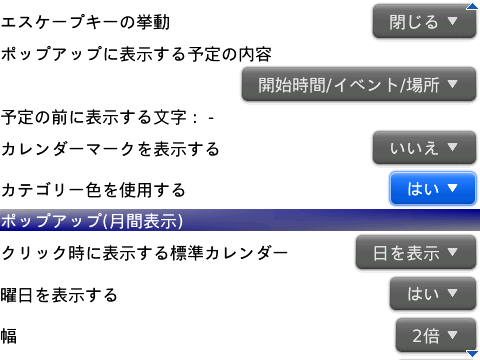
設定画面の中に項目が追加されます。
月間、月間ポップアップ、月間タスク、週間、週間ポップアップ、週間タスクの各項目にカテゴリー色を使うかの設定がありますので、色を使って表示させたい画面で「はい」を選択してください。
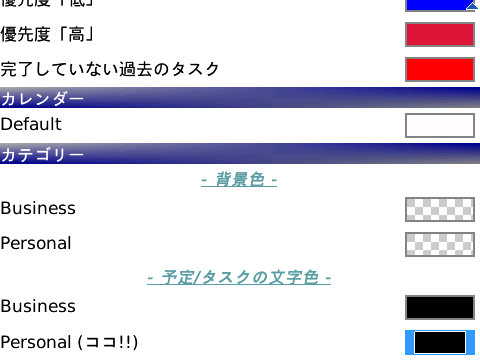
次に、色設定画面を開き「F」を押すか一番下に動く。
(カテゴリーが登録されていない場合は、色設定部分が非表示になります)
それぞれのカテゴリーで背景色・文字色が選択できます。
背景色は、「T」を押すと透過になります。
カテゴリー名はタスクやアドレス帳で使っているものが表示されます。
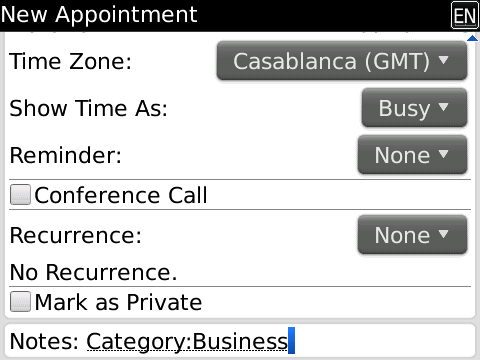
イベントの場合は、カテゴリーに対応していないので、
メモ欄にカテゴリー名を記入します。
フォーマットは、「Category:カテゴリー名」です。
最初に書いてあっても、最後に書いてあっても良いですが、
必ずカテゴリー部分は別の文字を入れずに一行で書いてください。
(例)
○○○
Category:カテゴリー名
×××
こんな感じ。
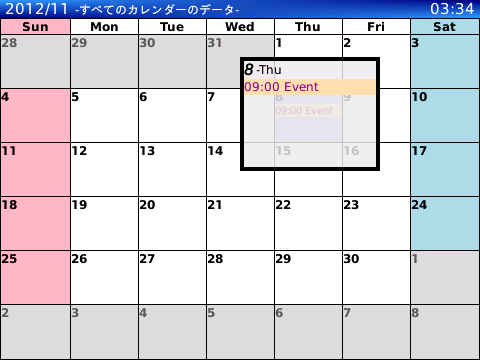
うまくいくとこんな感じになります。
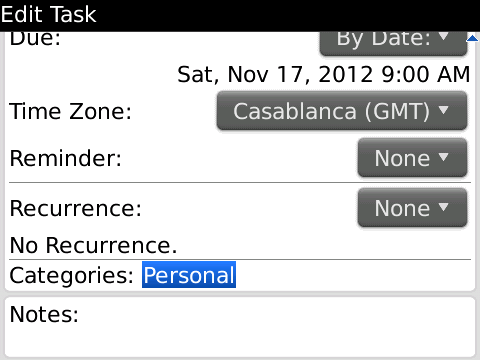
タスクの場合は、カテゴリー部分で選んだものとなります。
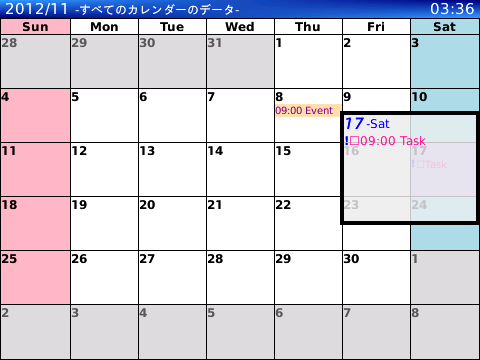
こんな感じ
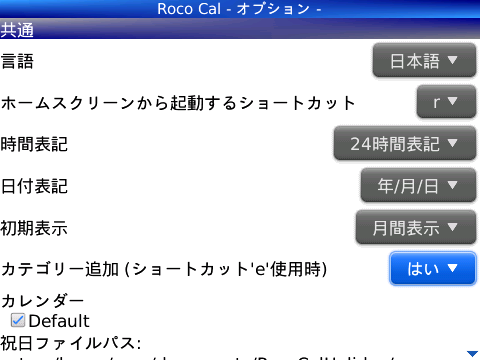
イベントのカテゴリー名を手で入れるのは大変なので、
RocoCalから「E」のショートカットでイベントを登録する場合に、
カテゴリーを選択できるようにできる設定項目がこちらです。
これを「はい」にすると、
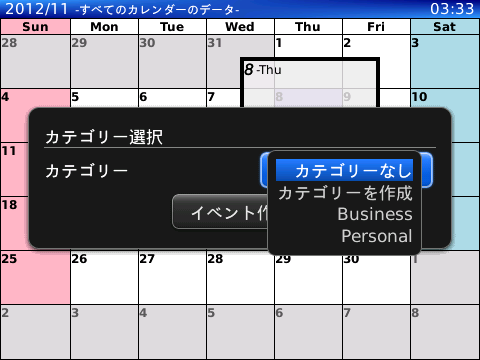
選べます。
カテゴリー作成を選ぶとカテゴリーを新規で登録してイベントを作ることが出来ます。
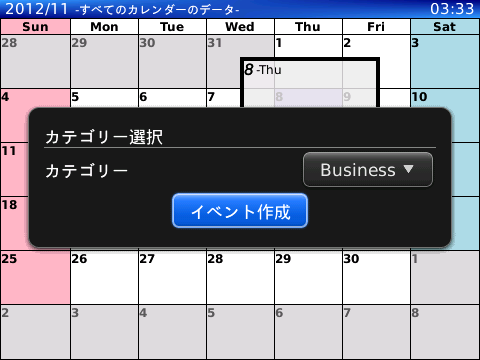
イベント作成を押すと、自動で入ります。
ここで、delを押すとカテゴリーを削除できます。
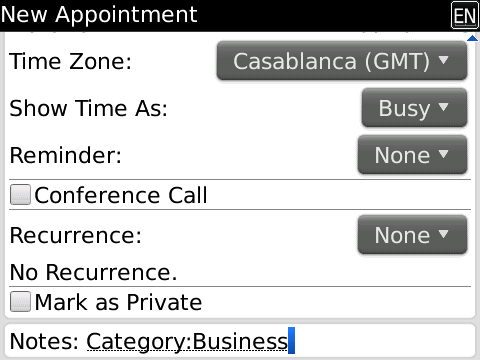
こんな感じ
重要なものだけ、色を変えるとか、プライベートと仕事を分けるとか(カレンダーで分けるのも良いと思う。)、色をつけたい人にはよろしいかと思います。
AppWorldからの通知があったら更新してください。
詳細ページはこちらからどうぞ
BlackBerryからのアクセスはBB Rocomotionからどうぞ
ダウンロードはこちらからどうぞ
祝日ファイルはこちらからどうぞ
(デスクトップマネージャかマスストレージモードで転送してください)
祝日ファイルの変更はございません。














